Xen : installation d'un domaine paravirtualisé avec virt-manager
Introduction
Tout d'abord, si vous êtes arrivé sur cet article par hasard, le mieux est de commencer ici : Xen.
Nous allons donc installer un DomU paravirtualisé à l'aide de la commande virt-manager.
Pour commencer, nous vous proposons une méthode pour disposer d'une source d'installation locale : Xen_:_installation_d'un_domaine_paravirtualisé_avec_virt-manager#Installation_via_le_r.C3.A9seau_local_et_le_DVD.
Puis nous verrons l'installation du DomU à proprement dit : Xen_:_installation_d'un_domaine_paravirtualisé_avec_virt-manager#Un_DomU_paravirtualis.C3.A9.2C_en_3_clics_ou_presque.
Pour terminer, nous verrons quelques trucs et astuces : Xen_:_installation_d'un_domaine_paravirtualisé_avec_virt-manager#Quelques_trucs_et_astuces.
Installation via le réseau local et le DVD
L'installation d'un DomU paravirtualisé à l'aide de la commande virt-manager se fait via le réseau.
Il faut indiquer le type d'installation : http:// ou ftp:// ou nfs:// suivi du chemin sur le réseau.
Cela peut être long. Et nous n'avons pas le choix : il faut passer par le réseau. Ou alors faire sans virt-manager, ce qui enlèverait de la simplicité.
Je vous proposes donc, certes d'utiliser le réseau, mais le réseau local, et même très local.
En fait, je vous propose de faire une installation à partir d'un serveur http ou ftp hébergé sur le Dom0. Et plutôt que de copier le contenu d'un DVD sur le Dom0, nous allons utiliser directement le DVD.
Installation via le réseau local et le DVD, version http
Tout d'abord nous allons installer le serveur Apache.
[xen@dom0 ~]$ su - Mot de passe : [root@dom0 ~]# yum -y install httpd ... Complete!
Ligne 1 : nous passons "root". Il y a plusieurs commandes à passer en "root" ...
Ligne 2 : nous saisissons le mot de passe de root.
Ligne 3 : nous installons le serveur Apache.
Ligne 4 : je passe les détails.
Ligne 5 : c'est fait.
Maintenant, nous allons configurer un répertoire pour monter le DVD :
[root@dom0 ~]# mkdir /var/www/dvd/ [root@dom0 ~]# chown apache.apache /var/www/dvd [root@dom0 ~]# chmod 755 /var/www/dvd/ [root@dom0 ~]# chcon -R -t httpd_sys_content_t /var/www/dvd [root@dom0 ~]# semanage fcontext -a -t httpd_sys_content_t /var/www/dvd [root@dom0 ~]# mkdir /var/www/dvd/fedora [root@dom0 ~]# chown apache.apache /var/www/dvd/fedora [root@dom0 ~]# chmod 755 /var/www/dvd/fedora/ [root@dom0 ~]# chcon -R -t httpd_sys_content_t /var/www/dvd/fedora [root@dom0 ~]# semanage fcontext -a -t httpd_sys_content_t /var/www/dvd/fedora
Ligne 1 : création d'un répertoire <path/var/www/dvd>.
Ligne 2 : nous donnons les droits au compte et au groupe apache.
Ligne 3 : mise en place des droits sur le répertoire.
Ligne 4 : mise en place des droits SELinux pour Apache.
Ligne 5 : prise en compte dans la politique de sécurité de SELinux.
Ligne 6 : création d'un sous-répertoire fedora.
Ligne 7 : nous donnons les droits au compte et au groupe apache.
Ligne 8 : mise en place des droits sur le sous-répertoire.
Ligne 9 : mise en place des droits SELinux pour Apache.
Ligne 10 : prise en compte dans la politique de sécurité de SELinux.
Nous allons constituer un fichier de configuration pour accéder à notre site http. L'adresse IP 192.168.0.10 donnée ci-dessous est à remplacer par l'adresse IP de votre Dom0 :
[root@dom0 ~]# cat > /etc/httpd/conf.d/dvd.conf << EOF > NameVirtualHost 192.168.0.10 > <VirtualHost 192.168.0.10> > ServerName 192.168.0.10 > DocumentRoot /var/www/dvd > </VirtualHost> > <Directory /var/www/dvd/fedora> > Options +Indexes > order allow,deny > allow from all > </Directory> > EOF
Ligne 1 : utilisation de la commande cat pour copier dans le fichier /etc/httpd/conf.d/dvd.conf le contenu de la saisie, jusqu'a ce que "EOF" soit saisi.
Ligne 2 : adresse du serveur.
Ligne 3 : adresse du serveur virtuel.
Ligne 4 : nom du serveur.
Ligne 5 : emplacement du répertoire racine pour le serveur virtuel.
Ligne 6 : fin de la définition du serveur virtuel.
Ligne 7 : configuration de l'emplacement /var/www/dvd/fedora.
Ligne 8 : affichage des index.
Ligne 10 : ordonnancement des autorisations.
Ligne 11 : autorise toutes les connexions.
Ligne 12 : fin de la configuration de l'emplacement /var/www/dvd/fedora.
Ligne 13 : fin du fichier de configuration.
Les actions qui suivent sont à faire avant chaque "session" d'installation d'un DomU paravirtualisé.
Tout d'abord, lançons le serveur Apache :
[root@dom0 ~]# service httpd start Démarrage de httpd : [ OK ]
Ligne 1 : lancement du serveur.
Ligne 2 : le serveur est lancé.
Là, il faut mettre le DVD dans le lecteur et attendre qu'il soit monté.
Ensuite exécutons les commandes ci-dessous :
[root@dom0 ~]# umount /dev/cdrom [root@dom0 ~]# mount -t iso9660 /dev/cdrom /var/www/dvd/fedora -oloop,context=system_u:object_r:httpd_sys_content_t:s0 [root@dom0 ~]# iptables -I OUTPUT -o lo -s 192.168.0.10 -d 192.168.0.10 -p tcp --dport 80 -m state --state NEW -j ACCEPT [root@dom0 ~]# iptables -I RH-Firewall-1-INPUT -i lo -s 192.168.0.10 -d 192.168.0.10 -p tcp --dport 80 -m state --state NEW -j ACCEPT [root@dom0 ~]# iptables -I OUTPUT -o virbr0 -s 192.168.122.1 -d 192.168.122.0/24 -p icmp --icmp-type echo-request -m state --state NEW -j ACCEPT [root@dom0 ~]# iptables -I RH-Firewall-1-INPUT -i virbr0 -s 192.168.122.0/24 -d 192.168.0.10 -p tcp --dport 80 -m state --state NEW -j ACCEPT
Ligne 1 : démontage du DVD ! Bah pourquoi ?
Ligne 2 : remontage du DVD avec les droits SELinux pour le serveur http. Ah d'accord je comprends mieux maintenant.
Ligne 3 : autorisation des requêtes http en sortie de notre Dom0 et provenant de notre Dom0.
Ligne 4 : autorisation des requêtes http en entrée de notre Dom0 et provenant de notre Dom0.
Ligne 5 : autorisation des requêtes icmp echo request (commande ping) en sortie du pont créé par Xen.
Ligne 6 : autorisation des requêtes http arrivant par le pont créé par Xen sur le Dom0.
Note : les requêtes DNS ont été autorisées (ici Xen_:_installation_du_Dom0#Un_petit_point_sur_le_r.C3.A9seau_et_iptables) de façon permanente.
Pour terminer :
[root@dom0 ~]# exit logout
Ligne 1 : nous quittons le compte "root".
Ligne 2 : c'est fait.
Notez, que je ne rends pas les règles iptables permanentes. Tout simplement pour ne pas laisser un accès permanent du Dom0 au DomU. Sécurité ...
N'oubliez pas d'enlever le DVD du lecteur une fois qu'il n'est plus nécessaire.
Installation via le réseau local et le DVD, version ftp
Tout d'abord nous allons installer le serveur vsftpd.
[xen@dom0 ~]$ su - Mot de passe : [root@dom0 ~]# yum -y install vsftpd ... Complete!
Ligne 1 : nous passons "root". Il y a plusieurs commandes à passer en "root" ...
Ligne 2 : nous saisissons le mot de passe de root.
Ligne 3 : nous installons le serveur vsftpd.
Ligne 4 : je passe les détails.
Ligne 5 : c'est fait.
Maintenant, nous allons configurer un répertoire pour monter le DVD :
[root@dom0 ~]# mkdir /var/ftp/pub/fedora
Ligne 1 : création d'un répertoire /var/ftp/pub/fedora.
Nous allons constituer un fichier de configuration pour accéder à notre site ftp et mettre en place les droits nécessaires :
[root@dom0 ~]# mv /etc/vsftpd/vsftpd.conf /etc/vsftpd/vsftpd.conf.orig [root@dom0 ~]# cat > /etc/vsftpd/vsftpd.conf << EOF > xferlog_enable=YES > listen=YES > connect_from_port_20=YES > EOF [root@dom0 ~]# chmod 600 /etc/vsftpd/vsftpd.conf [root@dom0 ~]# chcon -R -t etc_t /etc/vsftpd/vsftpd.conf [root@dom0 ~]# semanage fcontext -a -t etc_t /etc/vsftpd/vsftpd.conf
Ligne 1 : utilisation de la commande mv pour sauvegarder le fichier d'origine /etc/vsftpd/vsftpd.conf en /etc/vsftpd/vsftpd.conf.orig.
Ligne 2 : utilisation de la commande cat pour copier dans le fichier /etc/vsftpd/vsftpd.conf le contenu de la saisie, jusqu'a ce que "EOF" soit saisi.
Ligne 2 : permettre le log des transferts.
Ligne 3 : autoriser l'écoute du réseau.
Ligne 4 : autoriser la connexion au port 20.
Ligne 5 : fin du fichier de configuration.
Ligne 6 : autorisation en lecture et écriture pour le propriétaire (root).
Ligne 7 : mise en place des droits SELinux comme fichier de configuration système.
Ligne 8 : mise à jour de la politique de SELinux.
Les actions qui suivent sont à faire avant chaque "session" d'installation d'un DomU paravirtualisé.
Tout d'abord, lançons le serveur vsftpd :
[root@dom0 ~]# service vsftpd start Démarrage de vsftpd : [ OK ]
Ligne 1 : lancement du serveur.
Ligne 2 : le serveur est lancé.
Là, il faut mettre le DVD dans le lecteur et attendre qu'il soit monté.
Ensuite exécutons les commandes ci-dessous :
[root@dom0 ~]# umount /dev/cdrom [root@dom0 ~]# mount -t iso9660 /dev/cdrom /var/ftp/pub/fedora -oloop,context=system_u:object_r:public_content_t:s0 [root@dom0 ~]# iptables -I OUTPUT -o lo -s 192.168.0.10 -d 192.168.0.10 -p tcp --dport 21 -m state --state NEW -j ACCEPT [root@dom0 ~]# iptables -I RH-Firewall-1-INPUT -i lo -s 192.168.0.10 -d 192.168.0.10 -p tcp --dport 21 -m state --state NEW -j ACCEPT [root@dom0 ~]# iptables -I OUTPUT -o virbr0 -s 192.168.122.1 -d 192.168.122.0/24 -p icmp --icmp-type echo-request -m state --state NEW -j ACCEPT [root@dom0 ~]# iptables -I RH-Firewall-1-INPUT -i virbr0 -s 192.168.122.0/24 -d 192.168.0.10 -p tcp --dport 21 -m state --state NEW -j ACCEPT
Ligne 1 : démontage du DVD ! Bah pourquoi ?
Ligne 2 : remontage du DVD avec les droits SELinux pour le serveur ftp Ah d'accord je comprends mieux maintenant.
Ligne 3 : autorisation des requêtes ftp en sortie de notre Dom0 et provenant de notre Dom0.
Ligne 4 : autorisation des requêtes ftp en entrée de notre Dom0 et provenant de notre Dom0.
Ligne 5 : autorisation des requêtes icmp echo request (commande ping) en sortie du pont créé par Xen.
Ligne 6 : autorisation des requêtes ftp arrivant par le pont créé par Xen sur le Dom0.
Note : les requêtes DNS ont été autorisées (ici Xen_:_installation_du_Dom0#Un_petit_point_sur_le_r.C3.A9seau_et_iptables) de façon permanente.
Pour terminer :
[root@dom0 ~]# exit logout
Ligne 1 : nous quittons le compte "root".
Ligne 2 : c'est fait.
Notez, que je ne rends pas les règles iptables permanentes. Tout simplement pour ne pas laisser un accès permanent du Dom0 au DomU. Sécurité ...
N'oubliez pas d'enlever le DVD du lecteur une fois qu'il n'est plus nécessaire.
Un DomU paravirtualisé, en 3 clics ou presque
Bon. Vous êtes toujours là ? Vous êtes impatients de faire les 3 clics ? Moi aussi ;-)
Nous allons, évidemment, prendre une Fedora pour tester cela.
Connexion au gestionnaire de machine virtuelle
Allez, encore un peu de ligne de commande :
[xen@dom0 ~]$ su - -c "virt-manager" Mot de passe :
Lignes 1 et 2 : un petit tour par "root".
Ligne 3 : lancement de la commande virt-manager.
Oh miracle une fenêtre s'ouvre :
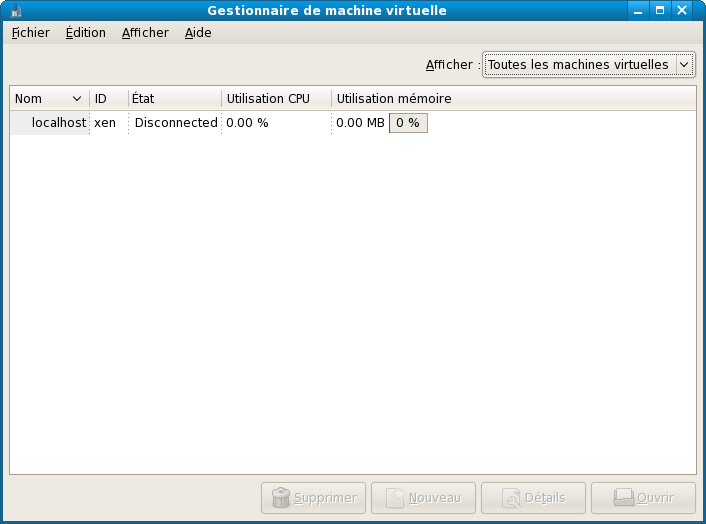
Nous sommes déconnecté du "localhost".
Nous allons faire un [clic droit] sur la ligne "localhost", puis cliquer sur « Connecter ».

Nous sommes connectés au localhost, notre Dom0 est apparue et les boutons « Nouveau » et « Détails » sont accessibles.
Création / configuration d'un DomU paravirtualisé
Tiens, et si nous cliquons sur « Nouveau », il se passe quoi ?
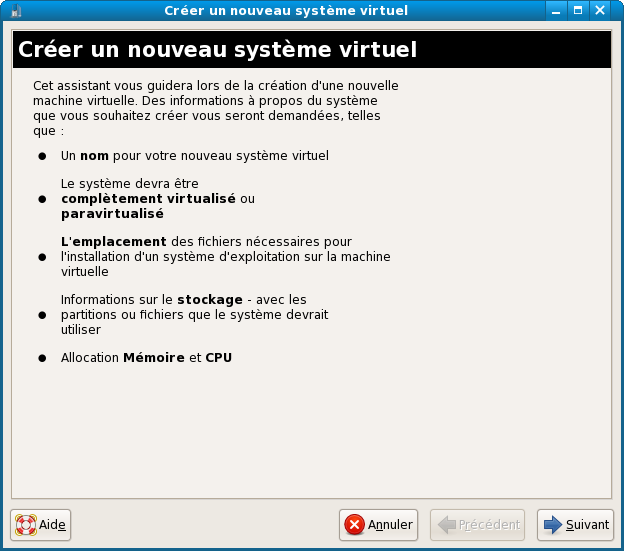
Je ne sais pas pour vous, mais moi je sens que ça devient bon.
Allez, laissons nous aller à cliquer sur « Suivant ».
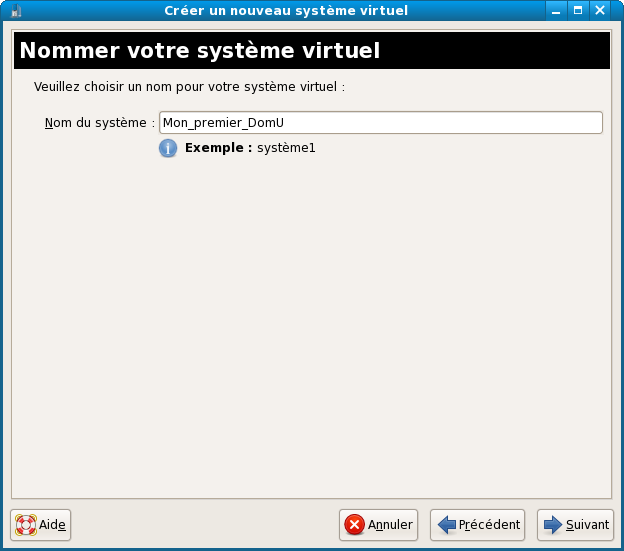
Bon, il veut un nom de DomU. Allez, je saisis "Mon_premier_DomU" et je cliquer sur « Suivant ».
Paravirtualisé est coché par défaut.
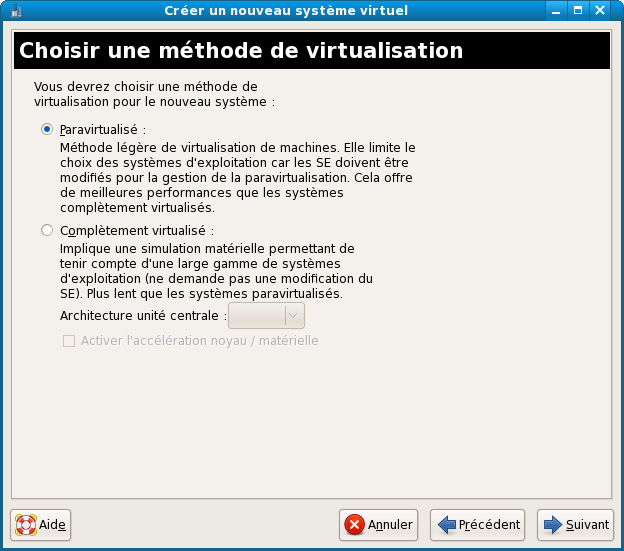
C'est très bien, « Suivant »
Localiser le médium d'installation
Si vous avez suivi le chapitre Xen_:_installation_d'un_domaine_paravirtualisé_avec_virt-manager#Installation_via_le_r.C3.A9seau_local_et_le_DVD, vous pouvez indiquer quelque chose du genre "http://192.168.0.10/fedora" ou "ftp://192.168.0.10/pub/fedora". Et l'installation sera rapide.
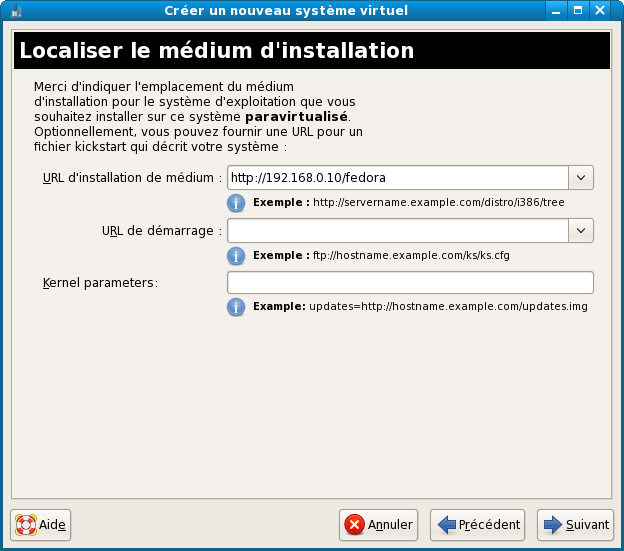
Sinon, vous pouvez faire une installation lente via Internet. Bouh ! Dans ce cas, vous pouvez aller voir par ici pour vous trouver un miroir (lent) http://mirrors.fedoraproject.org/publiclist.
Vous avez le "droit" aux miroirs http ou ftp.
Par exemple : http://fr2.rpmfind.net/linux/fedora/releases/8/Fedora/i386/os/
Ce qui est important, hormis la version, c'est d'être dans un sous-répertoire os avec un contenu du type ci-dessous :
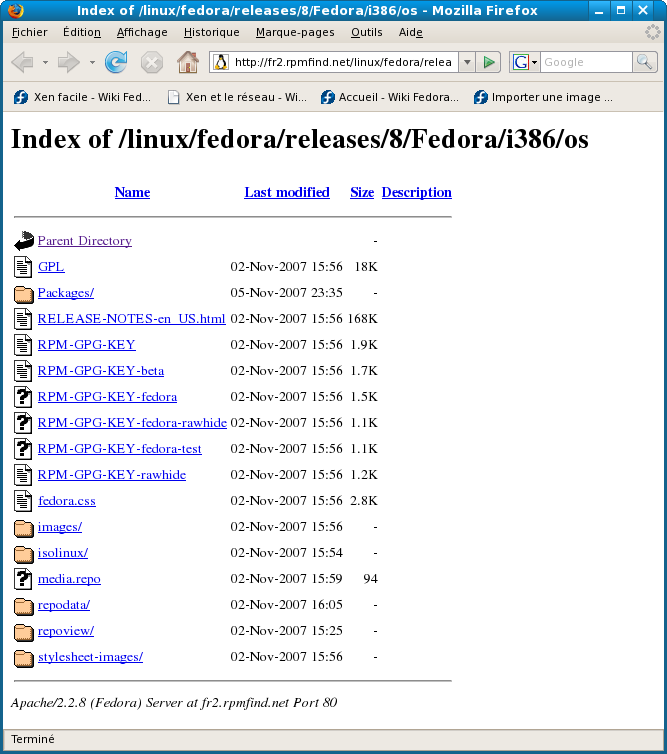
En gros, c'est comme si vous étiez à la racine du DVD, mais en plus lent ... Je sais, je l'ai déjà dit.
Ca y est, vous avez choisi une URL d'installation ? Allez, nous allons cliquer sur « Suivant »
Note : je ne vous parle pas de la méthode nfs, mais elle existe.
Affectation de l'espace de stockage
Si vous cliquer sur « Simple fichier », l'emplacement par défaut /var/lib/xen/images/Mon_premier_DomU.img est proposé.
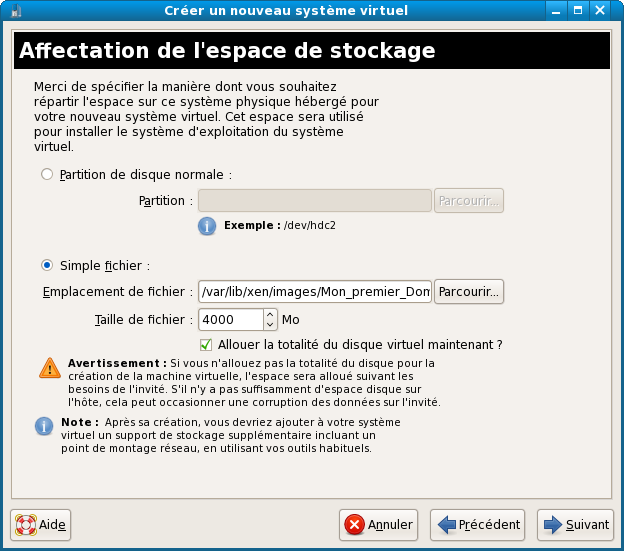
Vous pouvez adapter la taille. Allouer tout de suite la taille demandé ou l'allouer (automatiquement) au fur et à mesure que cela sera nécessaire (c'est transparent, le système s'en occupe, mais lisez quand même la remarque sur l'écran ci-dessus et pour info http://fr.wikipedia.org/wiki/Copy-On-Write).
Vous pouvez aussi choisir un autre emplacement de fichier classique, pour peu que vous ayez suivi le chapitre Xen_:_installation_du_Dom0#Fichier_classique.
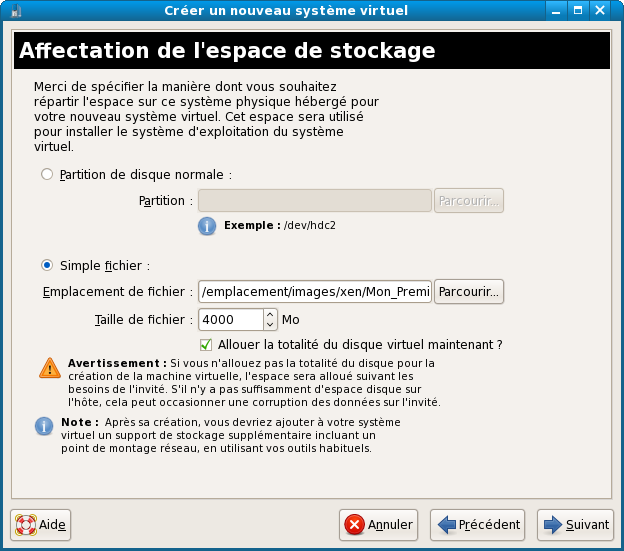
Ou encore, choisir un emplacement de fichier classique dans un volume logique monté, tel que dans le chapitre Xen_:_installation_du_Dom0#LVM_pour_ranger_les_DomU_dans_des_fichiers_images.
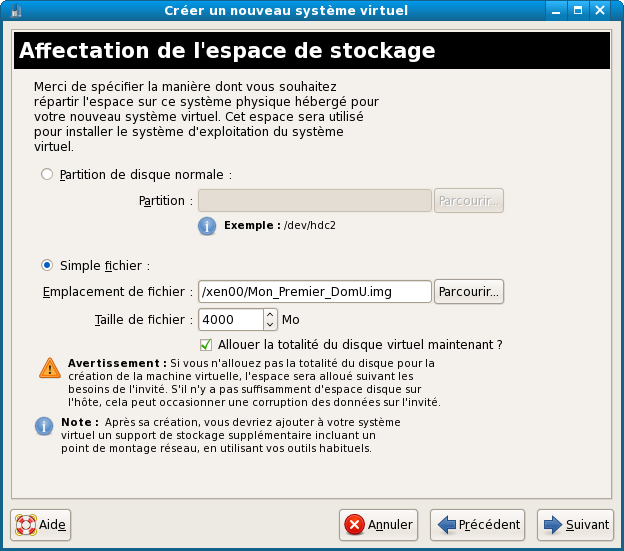
Si vous cliquez sur « Partition de disque normale », vous allez pouvoir indiquer une partition, tel que créée dans le chapitre Xen_:_installation_du_Dom0#Partition
.
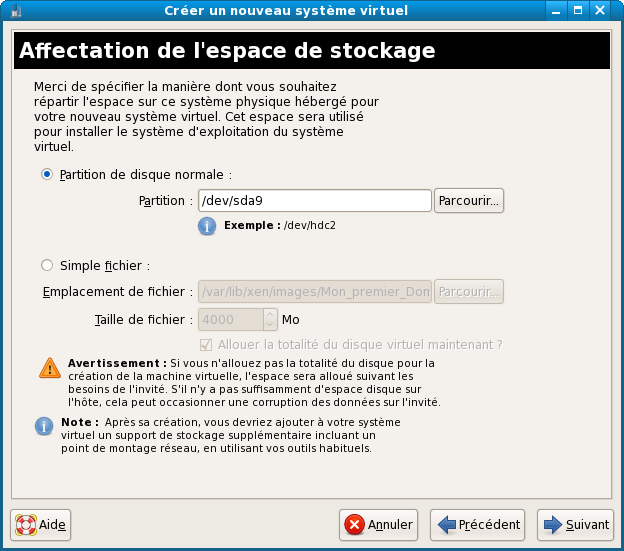
La dernière possibilité explorée ici Xen_:_installation_du_Dom0#LVM_pour_ranger_les_DomU_dans_des_Logical_volume :
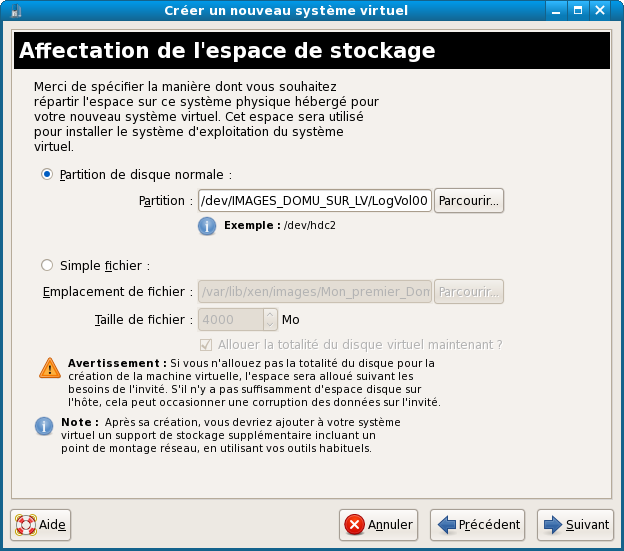
Bref, c'est comme vous voulez. Mais il faut choisir, puis faire « Suivant »
Connecter au réseau hôte
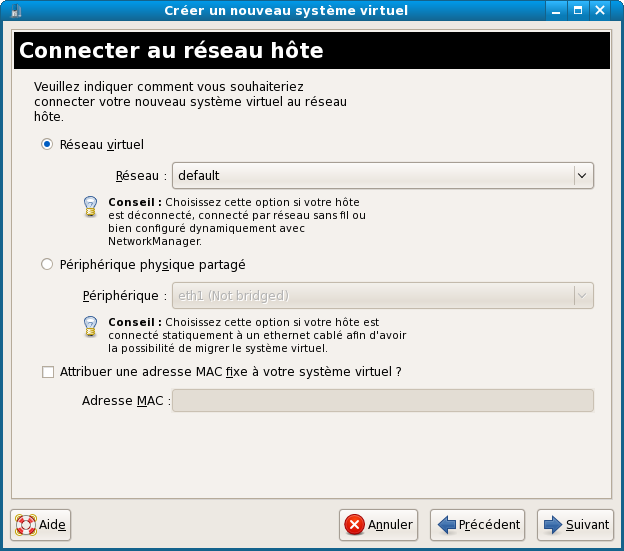
"Pas touche au réseau". Pour faire simple, nous allons cliquer sur « Suivant », le réseau c'est un autre article Xen_et_le_réseau.
Et pour finir
Là, à vous de voir.

C'est selon votre configuration matérielle et ce que vous voulez faire avec vos DomU. « Suivant ».
Ouf, c'est près à débuter.
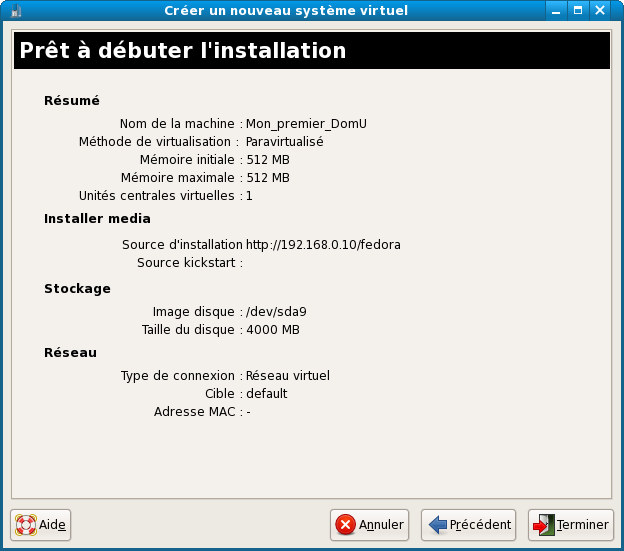
Heu, mais ça fait plus de 3 clics !
Bah oui, il fallait bien appâter le chaland. Et là il va y en avoir d'autres de clics pour installer le DomU maintenant que l'on en est là ;-)
.
Mais à bien y regarder, en tenant compte des précautions (chapitre Xen#Quelques_points_fondammentaux_sur_les_possibilit.C3.A9s_de_Xen) et une fois toutes la préparation faites (chapitres Xen_:_installation_du_Dom0#Installation_du_Dom0 et Xen_:_installation_du_Dom0#Stockage_des_DomU), installer des DomU avec virt-manager ce n'est pas tant de manipulations que ça.
En fait, 10 clics et moins de 90 secondes si vous savez ce que vous faites sont suffisants du lancement de virt-manager au démarrage de l'installation proprement dîtes.
Bon, je vous laisse cliquer sur « Terminer ».
Installation d'un DomU paravirtualisé
Bon, quelques écrans. Avec des remarques si nécessaire.
C'est en cours :
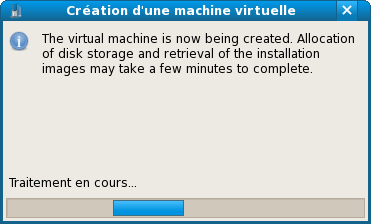
Mais nous restons fébriles.
Oh, mais je reconnais cet écran.
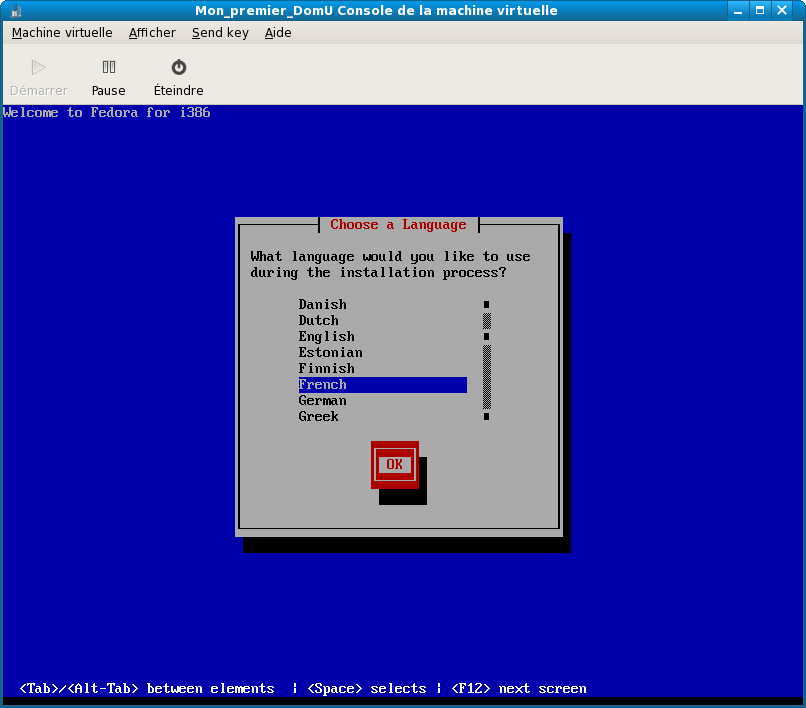
Et celui là aussi.
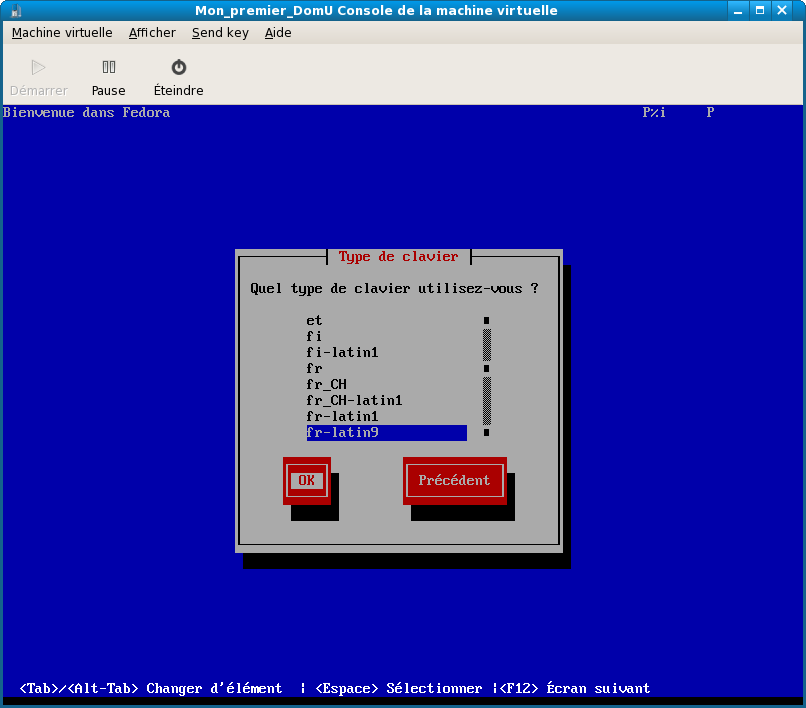
Ne vous émoustillez pas de trop, ce n'est qu'Anaconda. L'installateur de Fedora. Ni le noyau, ni les paquetages ne sont récupérés.
Bon, pour ne pas jouer au sorcier, vous allez laisser IPV4 en DHCP et désactiver IPV6.
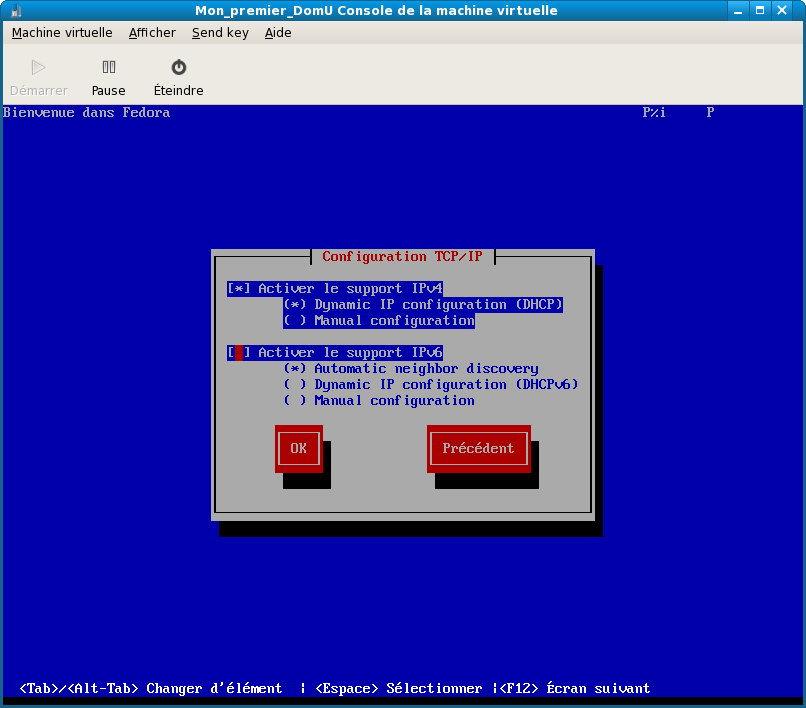
Oui je sais tu as envie de jouer, mais il y a un article Xen_et_le_réseau. Là, tu pourras jouer. Fais moi confiance.
Ah, ah. Instant crucial. J'y ai passé quelques nuits. Mais bon si vous suivez ce qui est indiqué dans l'article "ça devrait le faire".
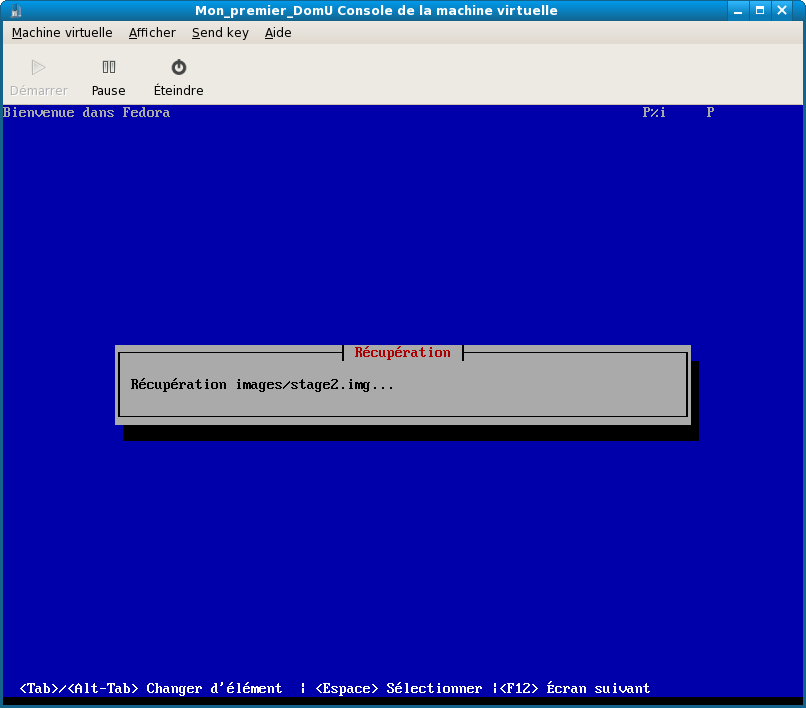
Il va chercher le stage 2, et le noyau.
Là, je n'ai pas eu de problème, mais c'est toujours possible suivant votre matériel (carte graphique ...).
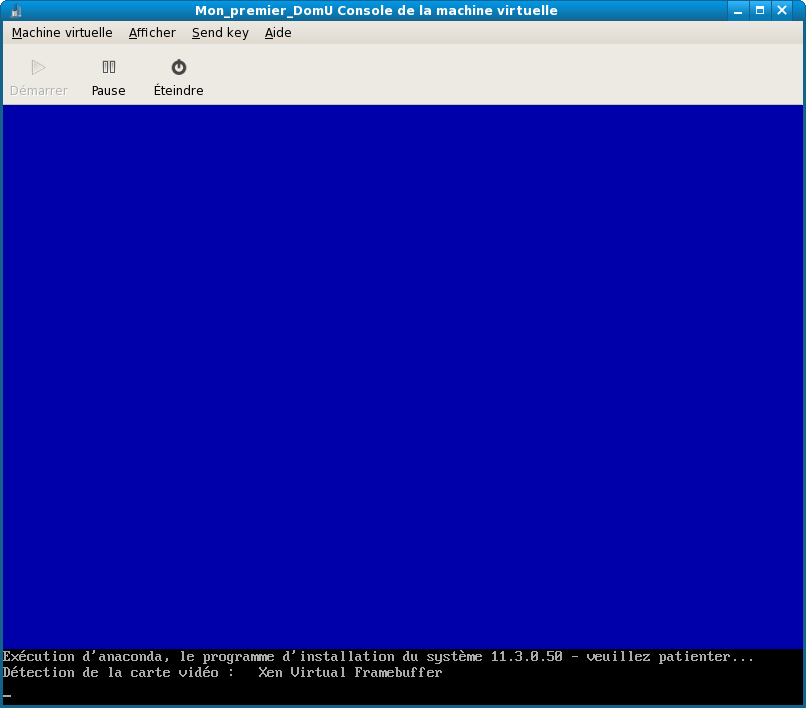
Là, selon mon expérience, vous pouvez crier victoire.
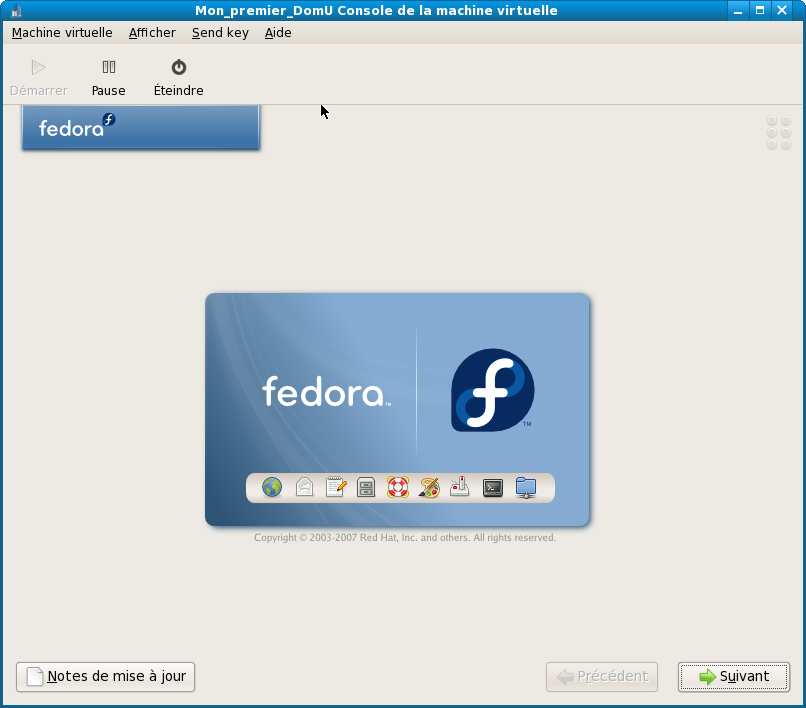
Maintenant, c'est du graphique.
Pour utiliser la souris, il faut cliquer sur la fenêtre du DomU. Pour en sortir, il faut faire « <Ctrl>+<Alt> » simultanément, donc sans tout relâcher tout de suite. Et ceci, deux fois de suite. Et je clique sur une autre fenêtre ou sur le titre de la fenêtre. Oui, je sais. C'est c....t. Mais, je n'y suis pour rien.
Bon, il faut quand même signaler un problème : c'est la souris. Elle n'est pas toujours très bien gérée. Des fois, ce n'est pas possible d'aller dans tous les coins de l'écran du DomU ! Pour m'en sortir, je sors de la fenêtre du DomU (« <Ctrl>+<Alt> » simultanément, 2 fois et clic sur le titre ou une autre fenêtre) et j'y reviens en positionnant la souris dans un coin avant de cliquer, après cela va mieux.
Bon, continuons.
Ca fait peur ?
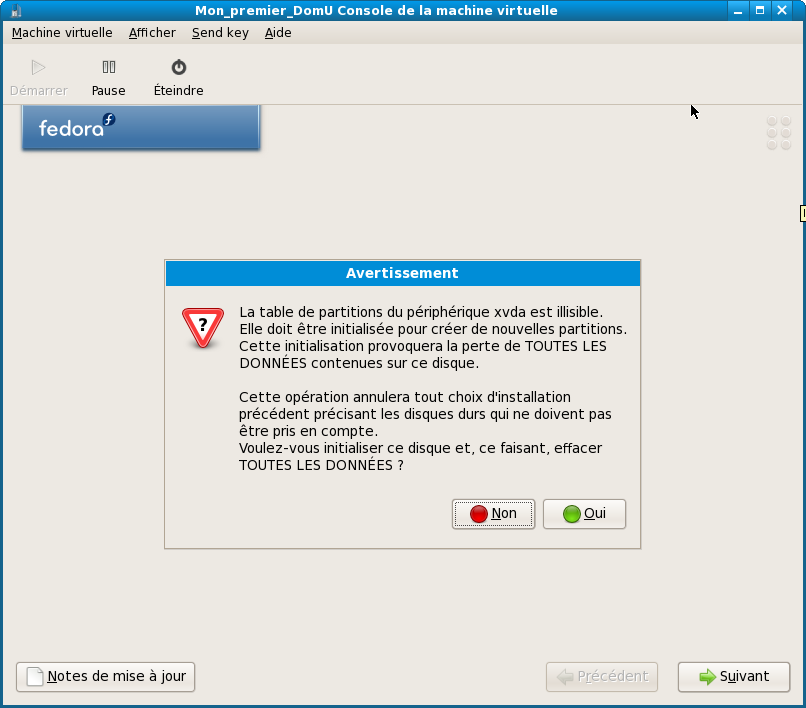
Mais non, il ne faut pas. C'est normal. Sauf, si vous vous êtes trompés d'emplacement pour le DomU, vous pouvez cliquer sur « Oui ».
Tiens, une carte réseau.
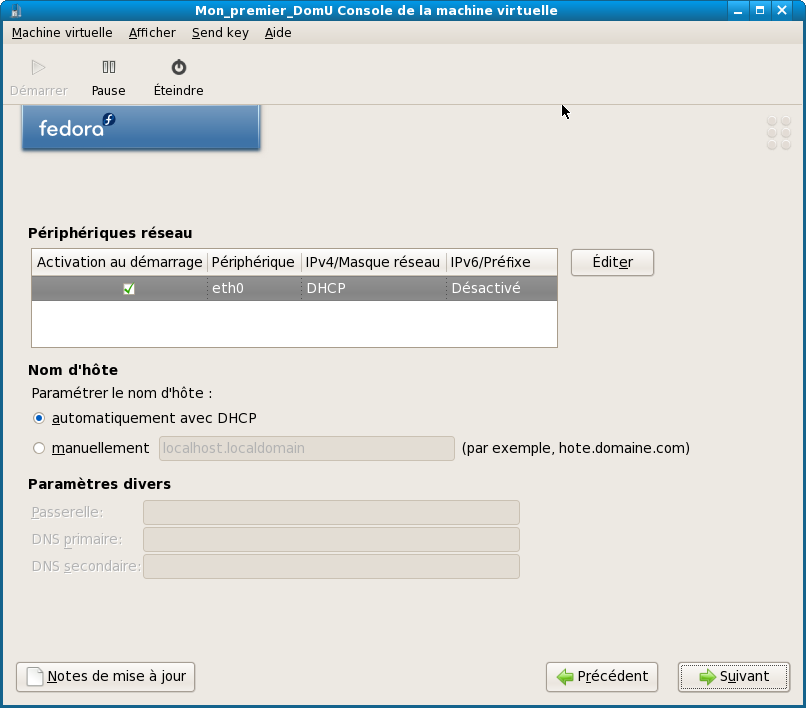
Laissez DHCP. Je l'ai déjà dit.
Si vous n'avez pas suivi les recommandations du chapitre Xen_:_installation_du_Dom0#Configuration_du_mappage_par_d.C3.A9faut_du_clavier_des_DomU, tenez compte des indications ci-dessous :
Bon, encore un problème. Le clavier il est en qwerty. Donc, faites un truc simple comme mot de passe, nous verrons après comment régler ce problème.
Allez, je vous laisse le choix entre "toto" et "azerty". Et je ne rigole pas en plus. J'assure le service après-vente que pour ces deux mots de passe.
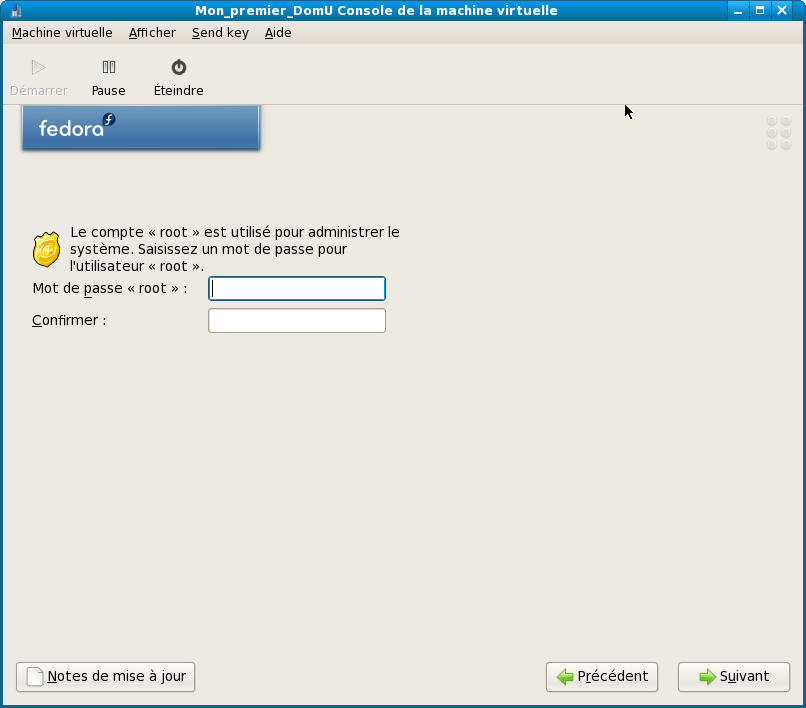
Quoi, &01za,e==}, c'est le mot de passe ! Bonne chance. C'est sans moi. Je vous ai prévenu.
Bon, retenons encore une fois notre souffle, et cliquons sur « Redémarrer »
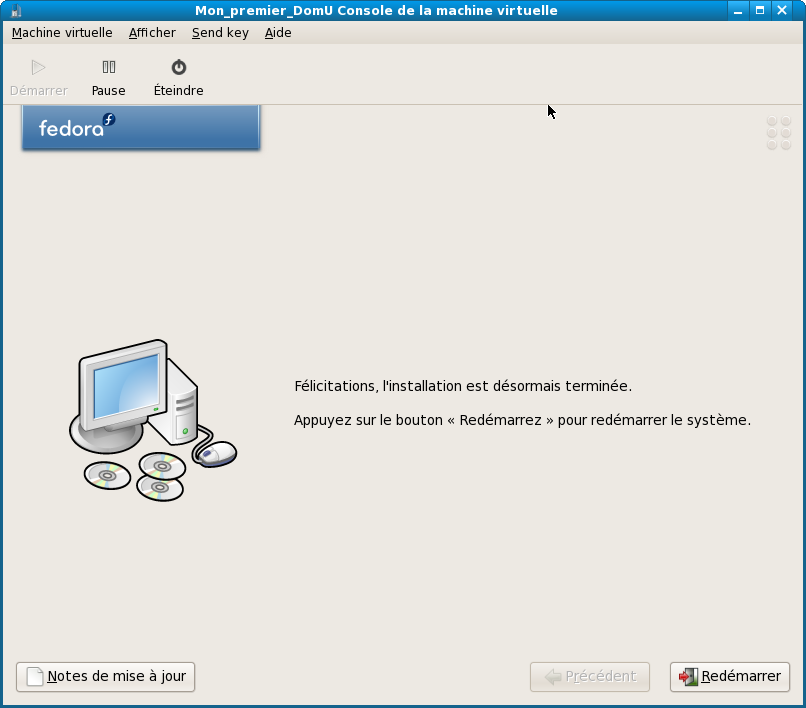
Et maintenant, cliquons sur Démarrer pour terminer l'installation.
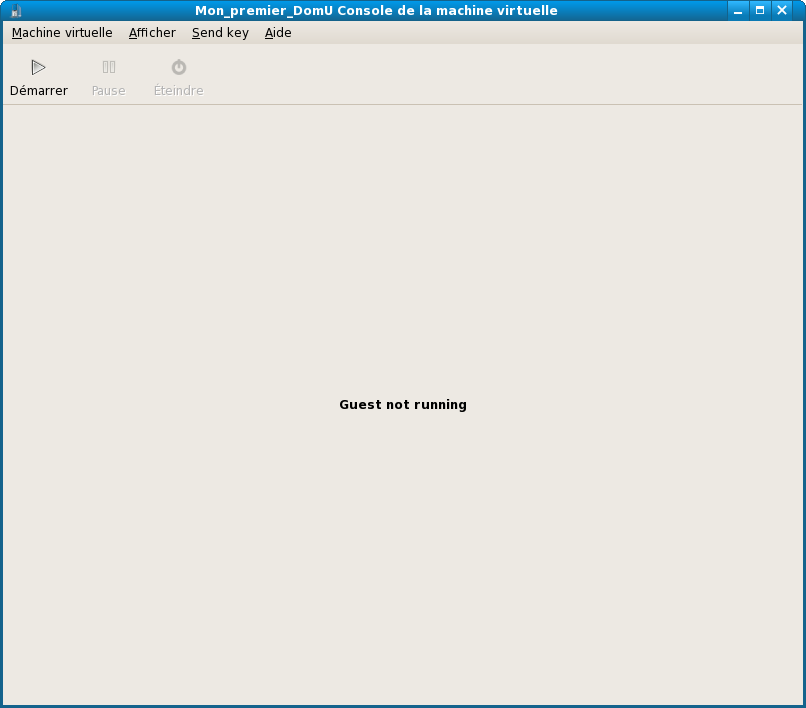
Il faut attendre un petit peu. Ca fait peur ;-).
Vous pourrez alors effectuer classiquement la configuration proposée au premier démarrage, a savoir : configurer le pare-feux, configurer SELinux, régler la date et l'heure, éventuellement, envoyer votre configuration matérielle pour les statistiques, créer un utilisateur.
Sauvegarde de la configuration du DomU paravirtualisé
Avant toute chose, je vous conseille fortement de sauvegarder la configuration du DomU.
Pour cela, en root, faites la commande "virsh dumpxml Mon_premier_DomU >Mon_premier_DomU.xml".
Si vous ne voyez pas à quoi cela pourra bien vous servir, ce n'est pas grave, faites le quand même.
Arrêt du DomU paravirtualisé
J'ai constaté un bug sur l'arrêt des DomU paravirtualisés, une fois l'installation terminée.
Le DomU se retrouve dans un état incohérent. C'est à dire qu'il est effectivement arrêté (les messages d'arrêts se sont bien affichés dans la console), mais il apparraît comme lancé au niveau de virt-manager et il est impossible de le relancer.
Le problème n'est pas systématique.
Il peut se produire via la commande shutdown, halt ou via le menu « Système → Eteindre... → Eteindre », etc.
Le problème existe aussi avec un arrêt via virt-manager. Ou encore via la commande virsh shutdown.
L'arrêt peut aussi bien fonctionner.
Si vous avez le problème, il y a deux façons de s'en sortir :
- Soit, vous relancer Xen avec la commande su - -c "service xend restart" (cela ne perturbe pas les DomU lancés car le réseau n'est pas arrêté).
- Soit, vous supprimez la configuration du DomU, puis vous la recréez dans la foulée. Mais pour cela, il faut l'avoir préalablement sauvegardée (comme indiqué ici Xen_:_installation_d'un_domaine_paravirtualisé_avec_virt-manager#Sauvegarde_de_la_configuration_du_DomU_paravirtualis.C3.A9) ...
Tout d'abord, pour supprimer la configuration, exécutez la commande su - -c "virsh undefine Mon_premier_DomU.
Puis, pour recréer la configuration, en tant que "root", exécutez la commande virsh define Mon_premier_DomU.xml.
Nettoyage
N'oubliez pas d'enlever le DVD du lecteur, d'arrêter apache, de supprimer les règles iptables et de sortir de "root". Tout ça, au niveau du Dom0.
Comment vous faites tout ça ?
Heu, pour enlever le DVD du lecteur vous allez demander à votre petit frère de 5 ans. En tout cas, ma fille à 5 ans, elle savait sur quel bouton appuyer. Par contre, ranger le DVD dans sa pochette ça lui plaisait déjà moins ...
Pour le reste, si c'est un serveur http local :
[root@dom0 ~]# service httpd stop [root@dom0 ~]# iptables -D OUTPUT -o lo -s 192.168.0.10 -d 192.168.0.10 -p tcp --dport 80 -m state --state NEW -j ACCEPT [root@dom0 ~]# iptables -D RH-Firewall-1-INPUT -i lo -s 192.168.0.10 -d 192.168.0.10 -p tcp --dport 80 -m state --state NEW -j ACCEPT [root@dom0 ~]# iptables -D OUTPUT -o virbr0 -s 192.168.122.1 -d 192.168.122.0/24 -p icmp --icmp-type echo-request -m state --state NEW -j ACCEPT [root@dom0 ~]# iptables -D RH-Firewall-1-INPUT -i virbr0 -s 192.168.122.0/24 -d 192.168.0.10 -p tcp --dport 80 -m state --state NEW -j ACCEPT [root@dom0 ~]# exit logout
Ligne 1 : arrêt du serveur Apache.
Lignes 2 à 5 : suppression des règles iptables spécifiques à l'installation http locale.
Lignes 6 à 7 : sortie du compte "root".
Si c'est un serveur ftp local :
[root@dom0 ~]# service vsftpd stop [root@dom0 ~]# iptables -D OUTPUT -o lo -s 192.168.0.10 -d 192.168.0.10 -p tcp --dport 21 -m state --state NEW -j ACCEPT [root@dom0 ~]# iptables -D RH-Firewall-1-INPUT -i lo -s 192.168.0.10 -d 192.168.0.10 -p tcp --dport 21 -m state --state NEW -j ACCEPT [root@dom0 ~]# iptables -D OUTPUT -o virbr0 -s 192.168.122.1 -d 192.168.122.0/24 -p icmp --icmp-type echo-request -m state --state NEW -j ACCEPT [root@dom0 ~]# iptables -D RH-Firewall-1-INPUT -i virbr0 -s 192.168.122.0/24 -d 192.168.0.10 -p tcp --dport 21 -m state --state NEW -j ACCEPT [root@dom0 ~]# exit logout
Ligne 1 : arrêt du serveur ftp.
Lignes 2 à 5 : suppression des règles iptables spécifiques à l'installation ftp locale.
Lignes 6 à 7 : sortie du compte "root".
Pour un serveur distant (Internet), il faut juste sortir du compte root : exit.
Et ensuite ?
Commencez par :
- Si vous n'avez pas suivi le chapitre Xen_:_installation_du_Dom0#Configuration_du_mappage_par_d.C3.A9faut_du_clavier_des_DomU, vous pouvez aller là : Xen_:_installation_d'un_domaine_paravirtualisé_avec_virt-manager#Clavier_fran.C3.A7ais_pour_un_DomU_paravirtualis.C3.A9.
- Vous pouvez vous intéresser à Xen_:_installation_d'un_domaine_paravirtualisé_avec_virt-manager#Comment_lancer_un_DomU_paravirtualis.C3.A9_au_lancement_du_syst.C3.A8me_.3F.
Quelques trucs et astuces
Déterminer l'ID d'un DomU
En ligne de commande :
[xen@dom0 ~]$ su - -c "virsh list" Mot de passe : ID Nom État ---------------------------------- 0 Domain-0 en cours d'exécution 1 Mon_premier_DomU en cours d'exécution [xen@dom0 ~]$
Ligne 1 : la commande virsh list nous permet de lister les domaines actifs.
Ligne 6 : dans ce cas, l'ID du DomU Mon_premier_DomU est 1.
Il est aussi possible de consulter l'ID d'un DomU dans virt-manager, mais pas toujours. Cela dépend de l'état du DomU.
Clavier français pour un DomU paravirtualisé
A moins d'avoir suivi le chapitre Xen_:_installation_du_Dom0#Configuration_du_mappage_par_d.C3.A9faut_du_clavier_des_DomU, par défaut le clavier est un clavier qwerty, mais il est possible de pallier à ce problème.
Nous allons sauvegarder la configuration du DomU, qui doit être en cours d'exécution :
[xen@dom0 ~]$ su - Mot de passe : [root@dom0 ~] virsh dumpxml Mon_premier_DomU >Mon_premier_DomU.xml
Nous obtenons le contenu suivant :
[root@dom0 ~]$ cat Mon_premier_DomU.xml
<domain type='xen' id='1'>
<name>Mon_premier_DomU</name>
<uuid>f4bbe29b-29ef-4c78-e591-1e7939e995b7</uuid>
<bootloader>/usr/bin/pygrub</bootloader>
<os>
<type>linux</type>
</os>
<memory>524288</memory>
<vcpu>1</vcpu>
<on_poweroff>destroy</on_poweroff>
<on_reboot>restart</on_reboot>
<on_crash>restart</on_crash>
<devices>
<interface type='bridge'>
<source bridge='virbr0'/>
<target dev='vif1.0'/>
<mac address='00:16:3e:4c:0f:9f'/>
<script path='vif-bridge'/>
</interface>
<disk type='block' device='disk'>
<driver name='phy'/>
<source dev='/dev/sda9'/>
<target dev='xvda'/>
</disk>
<input type='mouse' bus='xen'/>
<graphics type='vnc' port='5900'/>
<console tty='/dev/pts/2'/>
</devices>
</domain>
Nous nous intéressons uniquement à la ligne 27.
Nous allons la remplacer par <graphics type='vnc' port='5900' keymap='fr'/>.
Il faut maintenant arrêter le DomU. Et pour éviter le bug (cf. Xen_:_installation_d'un_domaine_paravirtualisé_avec_virt-manager#Arr.C3.AAt_du_DomU_paravirtualis.C3.A9), nous allons faire virsh shutdown Mon_premier_DomU.
Nous pouvons alors supprimer l'ancienne définition du DomU et la recréer avec le clavier français :
[root@dom0 ~]$ virsh undefine Mon_premier_DomU [root@dom0 ~]$ virsh define Mon_premier_DomU.xml
Ligne 1 : suppression de la définition du DomU.
Ligne 2 : insertion de la définition du DomU corrigée.
Il est maintenant possible de relancer le DomU.
Attention, nous avons changés le clavier :
- Pour obtenir le mot de passe azerty, il va falloir saisir qwerty.
- Pour obtenir le mot de passe toto, il va falloir saisir toto.
Et maintenant, vous devez pouvoir changer le mot de passe de root et de vos comptes utilisateurs comme vous le souhaitez.
Comment lancer un DomU paravirtualisé au lancement du système ?
Le service xendomains est utilisé.
Si vous avez installé Xen lors de l'installation initiale du Dom0 (Xen_:_installation_du_Dom0#Un_Dom0_.C3.A0_partir_de_z.C3.A9ro ou Xen_:_installation_du_Dom0#Un_Dom0_.C3.A0_partir_de_z.C3.A9ro.2C_minimaliste), le service est actif et lancé au démarrage du Dom0.
Si vous avez installé Xen après l'installation du Dom0 (Xen_:_installation_du_Dom0#Un_Dom0_.C3.A0_partir_d.27une_installation_existante), le service est inactif et n'est pas lancé au démarrage du Dom0.
Pour y remédier, veuillez exécuter les commandes ci-dessous :
[xen@dom0 ~]$ su - Mot de passe : [root@dom0 ~]# chkconfig --level 345 xendomains on [root@dom0 ~]# service xendomains start [root@dom0 ~]# exit logout
Lignes 1 et 2 : passons root.
Ligne 3 : configuration du lancement du service xendomains au niveau 3, 4 et 5 de l'inittab.
Ligne 4 : lancement immédiat du service xendomains.
Lignes 5 et 6 : root, c'est fini.
Maintenant, tout les DomU dont le fichier de configuration est accessible via le répertoire /etc/xen/auto/ seront lancés automatiquement au démarrage du Dom0.
Le mot clé c'est accessible. Soit vous placez directement le fichier configuration du DomU dans /etc/xen/auto/. Soit vous faites un lien symbolique vers le fichier de configuration de votre DomU dans /etc/xen/auto/.
Classiquement, les fichiers de configuration sont créés dans /etc/xen/. Vous pouvez les mettres ailleurs. Il faudra alors positionner le contexte SELinux adéquat sur tout le chemin de l'arborescence (chcon -R -t system_u:object_r:etc_t:s0 /emplacements et semanage fcontext -a -t system_u:object_r:etc_t:s0 /emplacements).
Pour un fichier de configuration /etc/xen/Mon_premier_DomU_fr.cfg, cela donne la commande : su - -c "ln -s /etc/xen/Mon_premier_DomU_fr.cfg /etc/xen/auto/Mon_premier_DomU_fr.cfg".
Le problème, c'est que nous disposons bien d'un fichier de configuration, mais il n'est pas dans le bon format. Il est au format libvirt qui est une couche d'abstraction développée par RedHat pour la virtualisation.
Nous allons donc le convertir au format Xen, ce qui nous permettra d'utiliser le démarrage automatique.
Conversion pour un DomU paravirtualisé
Le propos, n'est pas de vous expliquer comment faire toutes les conversions possibles, aussi, nous allons simplement vous donner directement un fichier équivalent à celui obtenue au chapitre Xen_:_installation_d'un_domaine_paravirtualisé_avec_virt-manager#Clavier_fran.C3.A7ais_pour_un_DomU_paravirtualis.C3.A9.
name = "Mon_premier_DomU" bootloader = "/usr/bin/pygrub" type = "linux" memory = 512 vif = [ 'mac=00:16:3e:4c:0f:9f, bridge=virbr0' ] dhcp = "dhcp" disk = [ 'phy:/dev/sda9,xvda,w' ] vfb = [ 'type=vnc,vnclisten=0.0.0.0,vncunused=1' ] root = "/dev/xvda ro" keymap = "fr"
Suppression de l'ancienne configuration
Maintenant que vous avez effectué la conversion du format xml libvirt au format texte Xen, il vous faut supprimer la configuration xml de la base libvirt.
Pour cela, il faut que le DomU soit arrêté, puis que vous lanciez la commande su - -c "virsh undefine Mon_premier_DomU".
Vous pouvez ensuite relancer le DomU avec la commande su - -c "xm create -c /etc/xen/Mon_premier_DomU.cfg". Ou alors, vous pouvez relancer le Dom0 ...
Commande virsh autostart
Il existe la commande virsh autostart mais voici le résultat que j'obtiens en l'utilisant :
[xen@dom0 ~]$ su - -c "virsh autostart Mon_premier_DomU" Mot de passe : libvir: erreur : cette fonction n'est pas prise en charge par l'hyperviseur : virDomainSetAutostart erreur : Impossible de marquer le domaine Mon_premier_DomU en démarrage automatique
Cela fonctionnera sans doute dans une version ultérieure.
Et après ?
Tout d'abord, si vous êtes arrivés jusque là : félicitation.
Si vous êtes prêts pour la suite des aventures Xen, allez donc faire un tour ici : Xen#Xen_avanc.C3.A9